Запустите восстановление системы, чтобы исправить ошибку отсутствия zlib.dll.
- Проблемы с DWG TrueView или связанным с ним программным обеспечением могут вызвать ошибку.
- Переустановка программного обеспечения DWG TrueView — один из способов решить эту проблему.
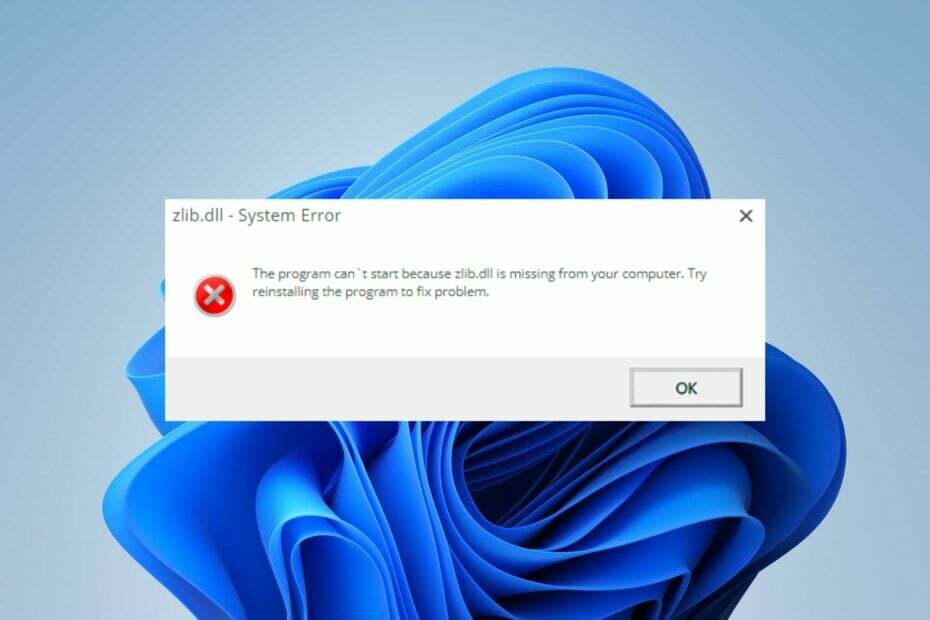
ИксУСТАНОВИТЕ, НАЖИМАЯ НА СКАЧАТЬ ФАЙЛ
- Скачайте и установите Фортект на вашем ПК.
- Запустите инструмент и Начать сканирование чтобы найти файлы DLL, которые могут вызывать проблемы с ПК.
- Щелкните правой кнопкой мыши Начать ремонт заменить сломанные библиотеки DLL рабочими версиями.
- Fortect был скачан пользователем 0 читателей в этом месяце.
Ошибка Zlib.dll не найдена обычно возникает, когда zlib.dll пытается загрузить приложение в системе.
Эта ошибка может возникать по многим причинам и может проявляться в разных вариациях. Тем не менее, это руководство посвящено тому, чтобы помочь вам исправить ошибку.
Также вас может заинтересовать наш гайд по установке и исправлению отсутствующие файлы DLL в Windows 11.
Почему Zlib.dll не найден?
Некоторые виновники ошибки Zlib.dll не найдены или отсутствуют:
- Удаление или установка программ - Вы можете столкнуться с ошибкой, если Zlib.dll удален как общий файл другой программы или удален недавно установленным приложением, которое переопределило его.
- Устаревшие драйверы для оборудования – Если драйверы оборудования, связанные с zlib.dll или приложением, использующим его, устарели, их ошибки могут помешать запуску файла.
По мере того, как мы углубляемся в эту статью, мы обсудим, как решить проблему и сделать файл DLL доступным для приложений, которым он нужен.
Что делать, если Zlib.dll не найден?
Прежде чем приступать к каким-либо дополнительным действиям по устранению неполадок, выполните следующие действия:
- Обновите драйверы для аппаратных устройств.
- Запустите команду проверки системных файлов.
- Устранение аппаратной проблемы.
Если вы не можете устранить ошибку, выполните указанные ниже исправления.
Zlib.dll — это сторонний файл для программного обеспечения DWG TrueView от Autodesk. Это важный системный файл, который обеспечивает правильную работу программ Windows. Однако восстановление файла может быть сложной задачей, если у вас нет обширного понимания этого.
К счастью, есть специальные Инструменты восстановления DLL которые вы можете использовать, чтобы сэкономить вам стресс и время. Fortect DLL fixer — наш выбор среди этих инструментов, так как он может исправить проблемы несовместимости из-за сторонних DLL.
Преимущество использования этого инструмента заключается в том, что он не требует предварительного профессионального опыта в решении технических задач. Следовательно, вы должны только инициировать сканирование, и оно найдет и восстановит отсутствующий файл.
2. Удалите и переустановите программное обеспечение DWG TrueView.
- Нажмите на Начинать кнопка, тип контроль, затем нажмите Входить открыть Панель управления.
- Нажмите на Программы и компоненты.
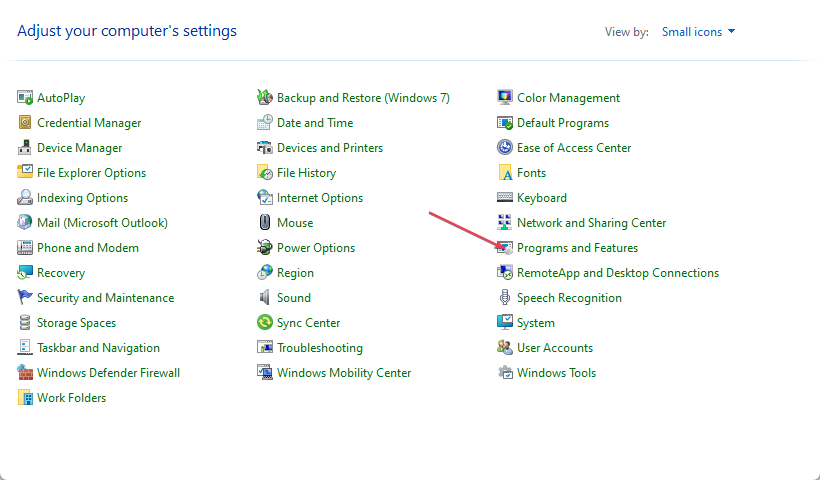
- Затем выберите Программное обеспечение DWG TrueView или любое другое приложение, вызывающее ошибку, затем нажмите Удалить.

- Перезагрузите компьютер.
- Теперь загрузите DWG TrueView с его официального сайта. Дважды щелкните загруженный файл и следуйте инструкциям установщика, чтобы завершить установку.
При переустановке программного обеспечения DWG TrueView будут установлены все файлы, необходимые для его работы, включая Zlib.dll.
- Код ошибки 0x80070569: что это такое и как это исправить
- 0x000000C5: как исправить эту ошибку BSoD 8 способами
3. Запустите восстановление системы
- нажмите Окна ключ, тип восстановить и нажмите Создайте восстановление системы.
- Затем выберите Защита системы и выбирать Восстановление системы.

- Нажмите Следующий на странице Восстановить системные файлы и настройки.

- Затем выберите точку восстановления, из которой вы хотите восстановить, и выберите Следующий.

- Нажмите Заканчивать после завершения процесса перезагрузиться.
Восстановление системы откатит последние системные изменения и конфигурации, которые могут привести к отсутствию файла Zlib.dll. Прочтите наше руководство о том, как исправить Восстановите точку, если она не работает на вашем ПК.
Кроме того, вас может заинтересовать наш подробный обзор лучшее программное обеспечение для восстановления поврежденных файлов для ПК с Windows.
Кроме того, у нас есть подробное руководство по отсутствующие файлы .dll после обновления Windows 10/11 и способы исправления.
Если у вас есть дополнительные вопросы или предложения, пожалуйста, оставьте их в разделе комментариев.
Все еще испытываете проблемы?
СПОНСОР
Если приведенные выше рекомендации не помогли решить вашу проблему, на вашем компьютере могут возникнуть более серьезные проблемы с Windows. Мы предлагаем выбрать комплексное решение, такое как Защитить для эффективного решения проблем. После установки просто нажмите кнопку Посмотреть и исправить кнопку, а затем нажмите Начать ремонт.


